Destiny 2 veakoodid: mida nad tähendavad ja kuidas neid parandada
Alates selle käivitamisest ei pruugi Bungie sci-fi laskur, Destiny 2, palju muutunud, kui mõne aja pärast tagasi pöördute. See hübriidne esimese inimese veeretaja mäng segab erinevaid elemente klassikast ja teistest žanritest, kuid vähe on muutunud, kuigi see on tulnud koos mõnede tweaks'idega siin ja seal, ning mõned tasakaalustamised.
Nagu iga teise mängu puhul, on alati need hetked, kus leiad vigu, mis avanevad, ja te ei tea, mida nad tähendavad. Sama kehtib ka Destiny 2 kohta, mille veakoodid on üsna arvukad, mõned neist on veel paranduste leidmiseks ülevaatamisel.
Kui leiad ennast lahti Destiny 2-st, saate veateate koodi all. Kõik need veakoodid näitavad erinevat tüüpi katkestust ja aitavad jälgida, mis põhjustab teie mängu kaotamise.
Enne tõrkeotsingu tegemist on mõned kontrollitavad asjad teadaolevad teenuse katkestused, mis võivad mõjutada ühenduvust.
Veakoode saab liigitada kahte:
- Platvormi vead, mis ilmnevad mängu mängimisel või installimisel ning on tähistatud numbrite ja / või tähtedega
- Sihivead, mis on paigaldamise või mängu ajal tekkinud ja mis on sageli üks sõna loomade, taimede või muusikariistade jaoks, nagu allpool näete.
Me valisime tavalised ja loetlesime need siin, et saaksite teada, mida teha, kui nad mängu ajal ilmuvad.
Kuidas määrata sagedased Destiny 2 veakoodid
- Viga Mitmed katkestavad
- Viga Baboon
- Viga Weasel / Hawk
- Viga Bee / Fly / Lion
- Viga Buffalo
- Viga Marionberry
- Viga kana
- Viga Centipede
- Viga Salat ja Antheater
- Viga kapsas
- Viga lammas
- Viga Chive
- Viga Beaver / Flatworm / Leopard
- Viga Termite
- Viga Broccoli
- Viga Boar
- Viga Kilpkonn
- Viga Mulberry / Toad / Nightingale / Lime
- Viga Urchin
- Viga Oyster
- Viga Canary
- Viga Honeydew
- Viga Tapir
1. Mitmekordne katkestamine
Kui sa saad sama veakoodi mitu korda, tähendab see, et ühes juuriküsimuses on näiteks Destiny'i installitud vigased andmed või võrgu seadistamise ebastabiilsuse allikas. Sel juhul toimige järgmiselt.
- Sulgege rakendus ja taaskäivitage see
- Taaskäivitage ja tühjendage oma platvormi vahemälu
- Lülitage traadiga ühendus, kui kasutate WiFi-ühendust
- Võimaldage võrgu riistvara töötamine
- Võimalike võrguliikluse, stabiilsuse või pakettide kadumise probleemide tõrkeotsinguks võtke ühendust oma Interneti-teenuse pakkujaga.
4. Viga Bee / Fly / Lion
Need kolm viga on põhjustatud teie ja teie interneti kaudu liikuvate marsruutide vahelistest üldistest katkestamise probleemidest, et ühendada Bungie. Selliste probleemide hulka kuuluvad pakettide kadumine, katkestused koduvõrgu ja bungie vahel, nagu ISP küllastumine või interneti ummikud, ja vigane ühenduse seadistamine või juhtmestik.
Sellised katkestused võivad olla põhjustatud ka teiste rakenduste ja seadmete poolt nõutud ribalaiusest, et saaksite vältida ka failide jagamist, voogesitusvideo või muid ülesandeid, mis kasutavad võrku ühendatud seadmete ribalaiust, või taustal töötavaid konsoolirakendusi.
5. Viga Buffalo
See viga juhtub mängijatega, kes ei ole oma platvormi kontoga sisse loginud või platvormi teenus on hooldamisel või kui tellimus on aegunud. Resolutsiooniks on platvormikonto sisselogimine ja tellimuste uuendamine, vastasel juhul peab hooldus uuesti toimuma, enne kui saate uuesti mängida.
6. Viga Marionberry
See viga näitab probleemi, mis on seotud teie võrgu seadistamisega, kui võrgus või vanemliku kontrolli seaded muutuvad kas võrgus või mängukonsoolis või pärast WiFi-lööki. Samuti võib see näidata, kui ruuter on ühendatud, kuid on halvas seisukorras - vigane püsivara või riistvara. Selle parandamiseks taaskäivitage marsruuter järgmiselt:
- Logi välja oma Destiny 2-st
- Lülitage konsool välja
- Käivitage marsruuter või modem, lülitage iga välja lülitades ja oodake 30 sekundit, enne kui üks kord tagasi pöördute, alustades oma modemist
- Lülitage oma konsool sisse ja taaskäivitage Destiny, kui teie võrk on varundatud
Märkus. Mängija ja mängija vahelise ühenduse avamiseks saate oma ruuteril oma vanemakontrolli ka reguleerida. Kui see kordub, võivad pordi edastamise ja tulemüüri erandid leevendada viga.
7. Viga kana
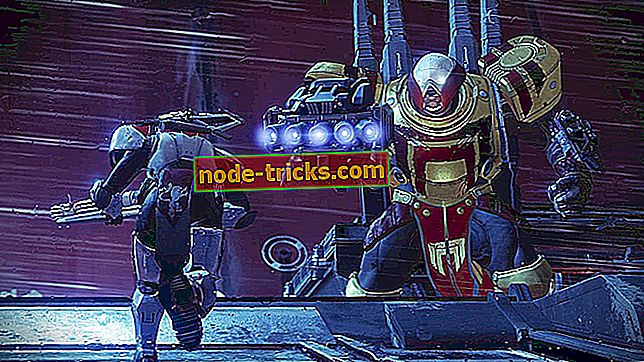
See juhtub siis, kui kasutate Destiny 2 vanemat versiooni pärast uue värskenduse kättesaadavaks tegemist. Selle parandamiseks värskendage oma konsoolis seda:
Xbox One:
- Lülitage konsool välja, kuni see välja lülitub
- Eemaldage see vooluvõrgust viie minuti jooksul
- Ühendage see uuesti ja taaskäivitage Destiny 2. See sunnib seda värskendusi kontrollima ja alla laadima
- Käivitage Destiny 2 pärast värskenduse allalaadimist ja installimist
8. Viga Centipede
See on üldine võrgu viga, mis on põhjustatud serveri ühenduse kadumisest. Selle lahendamiseks lülitage sisse traadiga ühendus või hankige NAT avatud või tüüp 1 olekusse.
Kuid kõiki NAT-tüüpi probleeme ei saa lahendada, näiteks kui olete ettevõtte või kolledži / ülikooli võrgustikus või kui teie ISP piirab teie saadetud / vastuvõetud liiklust - see ei ole teie kontrolli all, nii et te ei saa seda ise lahendada.
9. Viga Salat ja Anteater
Kui teil tekib mõlemad probleemid, siis pange tähele, et Bungie jälgib seda aktiivselt ja ajakohastame seda, kui lahendus on antud.
10. Viga kapsas
See võib juhtuda, kui ruuteri seaded blokeerivad side Destiny 2 teenustele või nendest. Selle lahendamiseks peate allpool olevate lahenduste kasutamiseks kontrollima marsruuteri käsiraamatut, kuna mõnedel seadete lehekülgedel võib olla alternatiivseid nimesidemeid, mis põhinevad seadme tootjatel:
- Ühendage konsool otse ruuteriga traadiga või WiFi-ühenduse kaudu. Probleemid võivad tekkida, kui proovite ühendust saada Destinyiga teise marsruuteriga ühendatud ruuteri kaudu. Parimate tulemuste saamiseks ühendage modemiga ühendatud ruuteriga
- Marsruuteri seadete lehel avage Kodu> Tööriistakast> Tulemüür .
- Looge marsruuteri seadetes uus tulemüüri tase. Te võite seda nimetada saatuseks 2.
- Lehel Marsruuteri seaded avage Kodu> Tööriistakast> Mäng ja rakenduste ühiskasutus ja seadistage järgmised seaded: Luba UPnP, Keela laiendatud turvalisus ja keelake kõik „määratud mängud ja rakendused” seaded
11. Viga lammas

See juhtub siis, kui üritate liituda fireteamiga, kus liige ei ole värskendanud Destiny 2 uusimat versiooni. Selle lahendamiseks sulgege ja alustage Destiny'i uuendamine.
Märkus : kui konsool ei suuda Destiny'i automaatselt uuendada, värskendage seda käsitsi. Kui kõik mängijad mängivad viimast Destiny versiooni, proovige mängu jätkata ja näha, kas see aitab.
12. Vea Chive
Bungie püüab selle probleemi peamist põhjust leida, kuid kui sa seda mängida, proovige ja tõrkeotsing, tehes järgmist.
- Värskendage oma graafikakaardi draivereid või installige need uuesti. Seda saab teha ka käsitsi
- Kasutage skaneerimise ja parandamise funktsiooni, et tagada rakenduse korrektne installimine.
13. Beaver / Flatworm / Leopard
Need vead on tingitud sellest, et teie konsooli ei ühendatud interneti kaudu teise mängija konsooli. See võib olla tingitud ühenduse kvaliteediprobleemidest, nagu pakettaknad, ISP küllastumine või interneti ummikud, vigased juhtmestikud või Wi-Fi seadistused ning ruuteri / võrgu konfiguratsiooni probleemid.
Need on tavalised, kui mitmed konsoolid ühendavad Interneti kaudu ühe ruuteri kaudu, kuid mõned lahendused on järgmised:
- UPnP lubamine ruuteril
- NAT-i avamine vea sageduse vähendamiseks
- Juhtmega ühenduse loomine WiFi-ühenduse kaudu
14. Viga Termiit
Kui teil tekib see viga, proovige uuesti oma mängu uuesti või mis iganes sa tegid enne vea ilmumist. Kui see kordub, väljuge Destiny 2-st ja käivitage mäng uuesti.
Võite kasutada ka skaneerimise ja parandamise tööriista, mille järel saate skaneerimis- ja parandusprotsessi lõpus failid alla laadida ja installida, seejärel käivitada Destiny 2 ja proovige uuesti.
15. Viga Broccoli
Need vead tähendavad, et probleem on mängija GPU tuvastamine ja selle põhjuseks on juhi kokkupõrge. Selle parandamiseks veenduge, et teie operatsioonisüsteem ja graafikakaardi draiverid oleksid uusima versiooni värsked.
16. Vea Boar

Selle tõrke korral võite kaotada ühenduse Xbox Live'iga, kui laadite plaate alla või üritate sisu laadida. Samamoodi, kui te kogemata katkestate allalaadimise, saate vere vea.
Kui teie installimine peatub, minge oma süsteemi Active Downloads või Download Management aknasse ja kontrollige enne allalaadimise tühistamist edenemisriba.
Metsasid ühendatakse ka metssiga, nii et võite proovida kasutada traadiga ühendust, sest kaotamine katkestab selle allalaadimise, ilma et oleks võimalik seda jätkata. Vastasel juhul kustutage ja taaskäivitage allalaadimisprotsess.
Kui te ei lae plaastrit või värskendust, võib teil olla teenuseprobleem, mis võib tähendada piiratud või puuduvat ühenduvust Xbox Live'i teenustega, mis põhjustab vea, kuna sisu laadimine ebaõnnestus.
Mõnikord võib harva ilmneda viga harvadel juhtudel, kui teie konto ja Destiny 2 vahel on piirkondade erinevused. Selle parandamiseks:
- Installige Destiny
- Enne mängu käivitamist looge uus konto ja veenduge, et teie uue konto piirkond vastab mängu omale
- Värskenduse allalaadimiseks käivitage Destiny 2
- Pärast selle allalaadimist logige oma praegusest kontost välja ja tagasi algse kontole ning käivitage Destiny 2
Kui näete jätkuvalt metssea viga, kustutage ja installige Destiny 2 oma konsooli.
17. Viga kilpkonn
Kui näete seda viga esimest korda, proovige uuesti mängida ja jätkata seda, mida sa tegid enne vea ilmumist, vastasel juhul lahkuge ja taaskäivitage mäng.
Kui viga kordub, hoidke juhtmeühendust, kontrollige pakettakadusi ja tühjendage oma konsooli vahemälu. Mõned kasutajad on teatanud, et teistest seadmetest võrku sisselogimine aitab vea lahendada.
18. Viga Mulberry / Toad / Nightingale / Lime
Kui saate selle vea, proovige uuesti mängida või jätkata seda, mida sa tegid enne selle ilmumist. Vastasel juhul, kui see kordub, väljuge Destiny 2-st ja taaskäivitage mäng.
Kui see jätkub, testib Bungie tõenäoliselt midagi oma serverites, et saaksite oma ametlikke saite või värskendusi kontrollida.
Kui see ei kao, kustuta ja installige mäng uuesti. Kui kustutamine ja uuesti installimine ei aita, võib riistvara kahjustada või rikkuda.
19. Viga Urchin
See viga tähendab, et teie kontole pandud piirangu tõttu ei saa Destiny 2 käivitada. Selle parandamiseks valige mõni muu tegevus või minge lehele Destiny Account Restrictions ja Banning Policies.
Märkus: See viga võib ilmuda mängijatele, kes püüavad siseneda Reefile ja omavad tähemärki allpool taset 20, kuid ainult neile, kellel on 20 või kõrgem, saavad seda kasutada.
20. Viga Oyster
See juhtub siis, kui sisu parandused või värskendused ei laadi alla. Selle parandamiseks lülitage võrgu riistvara sisse ja veenduge, et värskenduste allalaadimisel ja installimisel olete traadiga ühendatud. Vastasel juhul proovige rakendust Destiny 2 kustutada ja uuesti installida.
21. Canary viga
See viga tähendab, et Destiny 2 ei suuda tuvastada teie võrguga ühendust, mis võib tähendada võimalikku probleemi teie konsooli või võrguseadmega. Samuti võite selle saada, kui mitu Destiny 2 eksemplari töötavad samaaegselt, nii et peate võib-olla lõpetama kõik eksemplarid Task Manageriga enne mängu taaskäivitamist, et seda parandada.
Vahetage WiFi-ühendus traadiga ühenduse loomiseks ajutiselt, et välistada ühenduvusprobleemid, siis külma taaskäivitage konsool ja võrguseadmed, näiteks ruuter, modem või teised.
Märkus. Võrguühenduse ajutine langus katkestab teid Destiny 2-st, kuid ei pruugi teid ühendada teiste teenustega, nagu Xbox Live.
22. Viga Honeydew
See juhtub, kui Bungie on avalikkuse juurdepääsu tegevusele käsitsi üle kirjutanud, eriti kui probleem on leitud, või kui enne Destiny 2 värskendamist võetakse kasutusele aktiivsus. Kontrollige Bungie ametlike lehekülgede ja saitide värskendusi.
23. Viga Tapir
Viga Tapir esineb tavaliselt mängukonsoolidel. Kiireim viis lahendada on konsooli taaskäivitamine. Kui probleem püsib pärast seadme taaskäivitamist, proovige installida uusimaid süsteemi ja mängu värskendusi. Loodetavasti lahendavad need kaks meetodit probleemi.
Kas teil on olemas Destiny 2 veakood, mida pole siin loetletud? Anna meile teada allpool olevas kommentaaride osas.
Toimetaja märkus: see postitus avaldati algselt 2018. aasta juunis ja seda on värskuse ja täpsuse tõttu uuendatud.



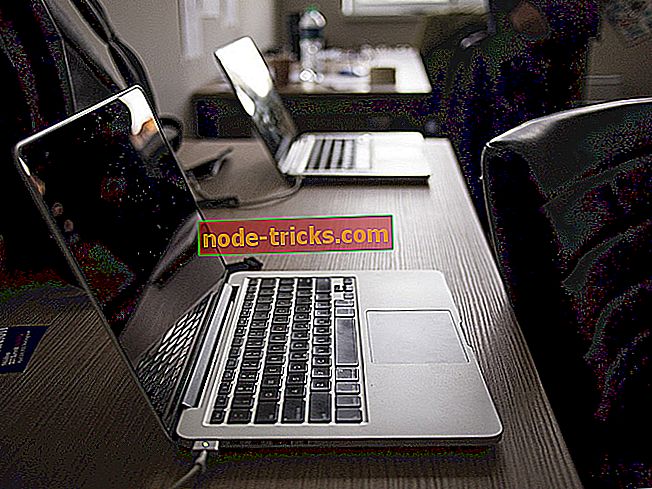



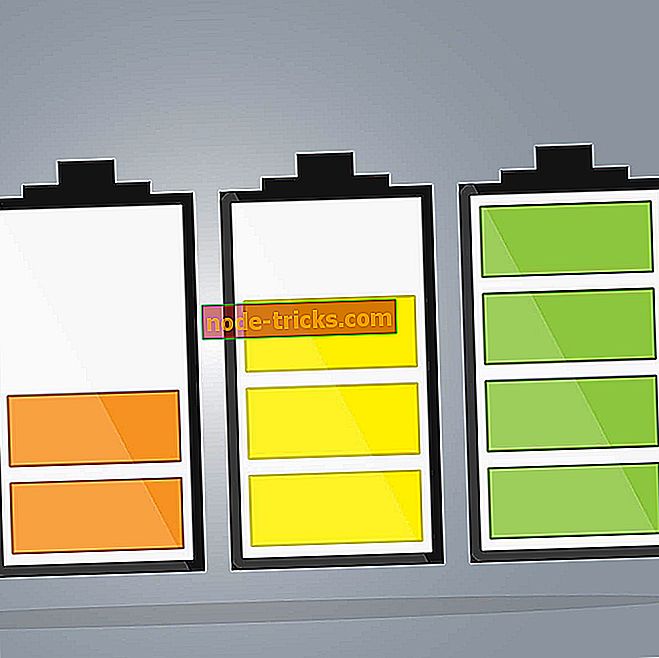
![5 parimat tarkvara heli kvantiseerimiseks [2019 loend]](https://node-tricks.com/img/software/943/5-best-software-quantize-audio-2.jpg)